يمكنك استخدام مفتش مهام Microsoft Project لمعرفة كيفية تأثير التغييرات على مهمة واحدة على بقية المشروع. يمكنك أيضا استخدامه لتعقب التغييرات جدول زمني.
لفتح مفتش المهمة، انقر فوق مهمة. بعد ذلك، على علامة التبويب مهمة ، في المجموعة مهام ، انقر فوق فحص المهمة. يظهر جزء "مركز التحكم بالمهمة " على يسار معلومات المشروع.
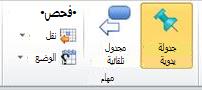
تلميح: يمكنك النقر فوق مهام مختلفة دون إغلاق جزء "مركز التحكم بالمهمة ".
تظهر المعلومات التالية في جزء "مركز التحكم بالمهمة "، حسب الاقتضاء.
|
عنوان |
الوصف |
مثال |
|
البدء الفعلي والتعيينات |
إذا تم إدخال البيانات الفعلية للمهمة، يتم عرض تاريخ البدء الفعلي، جنبا إلى جنب مع البيانات التي بدأت المهمة. |
تخطط لمهمة تبدأ في 1 مارس، وتعين جيم للمهمة. يبدأ جيم العمل ويبلغ عن 40 ساعة من العمل الفعلي من 1 مارس إلى 5 مارس. في الأسبوع التالي، يجب مراجعة خطة المهمة لاستيعاب تاريخ بدء لاحق. بعد محاولة نقل تاريخ البدء إلى تاريخ لاحق، يمكنك مراجعة جزء "مركز التحكم بالمهمة " لمعرفة سبب تعارض الجدولة. يتم عرض تعيين جيم وتاريخ البدء الفعلي. |
|
تأخير التسوية |
إذا قمت بتطبيق التسوية للمساعدة في موازنة حمل عمل المورد، فقد تتأخر مهامك لمنع التحميل الزائد. يعرض جزء "مركز التحكم بالمهمة " مقدار الوقت الذي يتم فيه تأخير المهمة المحددة بسبب تسوية الموارد. |
يتم تأخير مهمتك باستمرار حيث يتم تسوية الموارد عبر المشروع. يمكنك مراجعة جزء "مركز التحكم بالمهمة" وترى أن مهمتك تأخرت 10 أيام أثناء انتظار توفر المورد المعين. بناء على ذلك، قررت تعيين المهمة إلى مورد آخر بحيث يمكن إكمال المهمة دون تأخير. |
|
نوع القيد والتاريخ |
نوع القيد الموضوع حاليا على المهمة، بما في ذلك التاريخ المقترن بالقيد. |
لقد تلقيت مؤخرا مجموعة جديدة من المهام لإدارتها. قام الشخص الذي يدير المهام مسبقا بإدخالها بالفعل في Project. أثناء تعديل إحدى المهام لتعكس تغييرا في إحدى تبعيات المهمة، تواجه مشكلة في محاولة تمديد الجدول الزمني لمدة أسبوعين. يمكنك مراجعة جزء "مركز التحكم بالمهمة" والعثور على أن المهمة تحتوي على قيد إنهاء لا يتجاوز، تم تعيينه إلى تاريخ يقع في منتصف الملحق لمدة أسبوعين. |
|
المهمة الموجزة |
إذا كانت لديك قيود موضوعة على مهمة موجزة تؤثر على تواريخ المهام الفرعية، فسيتم سرد المهمة الموجزة في جزء "مركز التحكم بالمهمة" عند تحديد المهمة الفرعية. |
تاريخ بدء المشروع هو 1 مارس. يمكنك إنشاء مهمة موجزة مع العديد من المهام الفرعية وتعيين قيد البدء لا قبل من المهمة الموجزة بتاريخ 10 مارس. يعرض جزء "مركز التحكم بالمهمة" المهمة الموجزة للمهام الفرعية، لأن تواريخ البدء الخاصة بها مدفوعة بقيد البدء لا قبل من المهمة الموجزة، بدلا من تاريخ بدء المشروع. |
|
المهام السابقة |
إذا قمت بربط مهامك، فسيتم عرض المهام السابقة في جزء "مركز التحكم بالمهام" مع أنواع القيود الخاصة بها ومقدار وقت التأخر أو وقت المهلة المضمن. يمكنك النقر فوق اسم مهمة سابقة لمشاهدة برامج التشغيل الخاصة بها. |
اثنتان من المهام في خطة مشروعك هما الاختبار والإصدار. يمكنك إعداد خطة المشروع لتعكس أن مهمة الإصدار تبدأ بعد 5 أيام من اكتمال مهمة الاختبار، للسماح لبعض الوقت بمشاهدة الحالات الشاذة في المنتج قبل إصدارها للعملاء. عند مراجعة جزء "مركز التحكم بالمهمة " لمهمة الإصدار، سترى الارتباط إلى مهمة الاختبار، مع قيد إنهاء إلى البدء ووقت تأخر يبلغ 5 أيام. |
|
الفرعيه |
إذا حددت مهمة موجزة، يعرض جزء برامج تشغيل المهام المهام الفرعية والمهام الموجزة التي تقود الجدول. |
تحتوي خطتك على مهام موجزة تمثل كل مرحلة من مراحل المشروع. تحت كل مهمة موجزة توجد العديد من المهام الفرعية، لتعكس العمل الذي يتم القيام به أثناء كل مرحلة. عند مراجعة جزء "مركز التحكم بالمهمة" لمهمة موجزة، سترى ارتباطا إلى المهمة الفرعية الأقدم التي تقود تاريخ البدء لتلك المرحلة. |
|
التقويمات |
إذا كان وقت العمل الموضح في التقويم للمهمة المحددة يؤثر على جدول المهمة، يتم عرض اسم التقويم في جزء "مركز التحكم بالمهمة ". يمكنك النقر فوق اسم التقويم لعرض معلومات حول وقت العمل وغير العمل. |
تخطط لمشروع مع تعيين تاريخ بدء إلى 1 مارس. تستخدم خطة المشروع تقويما افتراضيا يستخدم فقط من الاثنين إلى الجمعة كوقت عمل. 1 مارس يقع يوم السبت. أثناء إنشاء المهام في المشروع باستخدام التقويم الافتراضي، يتم تأخير المهام تلقائيا لتبدأ في أول يوم عمل من الشهر، 3 مارس. لمعرفة سبب أن تاريخ بدء المهمة هو 3 مارس بدلا من 1 مارس، يمكنك مراجعة جزء "Task Inspector " للمهام. يتم عرض ارتباط إلى التقويم الافتراضي. |
|
مجدول يدويا أو مجدول تلقائيا |
إذا حددت مهمة مجدولة يدويا، فإن جزء "مركز التحكم بالمهمة " يوفر خيار جدولة المهمة تلقائيا، مما يسمح ل Project بحساب التواريخ استنادا إلى الارتباطات والقيود وعوامل أخرى. |
أثناء إنشاء خطة مشروعك، فإنك تضع العديد من المهام جانبا لأنك لا تعرف المدة التي سيستغرقها. الآن بعد أن عرفت، يمكنك جدولة المهمة تلقائيا بحيث يقوم Project بالحساب نيابة عنك. استخدم جزء "مركز التحكمبالمهمة" لمعرفة كيفية تأثر المهمة بالمهام الأخرى. |
ملاحظات:
-
إذا قمت بإدراج مشروع آخر في المشروع الحالي، فيجب أولا توسيع المهمة الموجزة للمشروع قبل عرض معلومات هذا المشروع في جزء "مركز التحكم بالمهمة ". إذا لم يتم توسيع المهمة، فستتلقى رسالة خطأ.
-
إذا كانت المعلومات الموجودة في جزء "مركز التحكم بالمهمة " غير صحيحة، أو لم تكن متأكدا من دقتها، فاضغط على F9 لإعادة حساب المشروع وتحديث المعلومات باستخدام بيانات المشروع الحالية.










